Pokud se alespoň trošku věnujete grafice, tak jistě víte, jaký je rozdíl mezi rastrem a vektorem. Pro ty méně znalé – rastr je klasická fotografie, kterou vyfotíte například na telefon či foťák. Skládá se z jednotlivých pixelů a případné zvětšení fotografie znamená také horší kvalitu. Kdežto vektor není složený z pixelů, ale z jednotlivých tvarů a křivek. Díky tomu můžete vektor bez problémů zvětšit či zmenšit a nikdy nedojde ke ztrátě kvality. Převod rastru do vektoru může být často oříšek, avšak existují aplikace, které tento proces zvládnou za vás.
Mohlo by vás zajímat
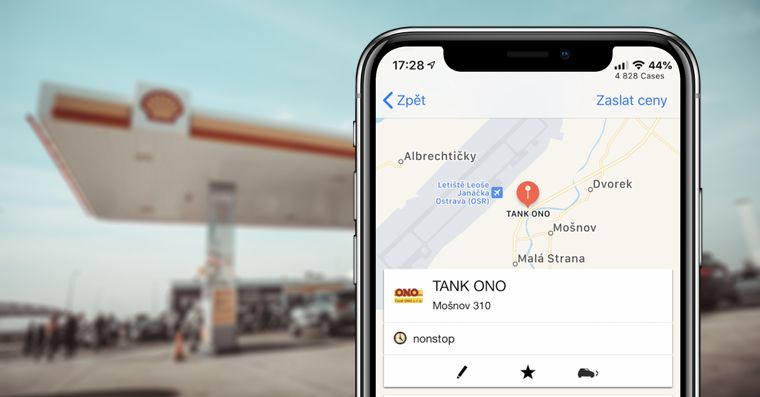
Pokud nevlastníte například Adobe Illustrator, který se zabývá právě tvořením a upravováním vektorů a lze v něm rastr do vektoru převést, tak můžete využít i jiné neplacené aplikace. Osobně se čas od času dostanu do situace, kdy potřebuju logo z rastru do vektoru převést a vždy v tomto případě využívám webové aplikace Vectorizer.io, která se nachází na stejnojmenných webových stránkách. Aplikace Vectorizer.io je tedy k dispozici zdarma, ale jen v určitém rozmezí. Pokud nejste registrovaní, tak lze za jednu hodinu převést maximálně tři obrázky, kdy na každém z nich můžete udělat maximálně deset úprav. Nutno však podotknout, že ve většině případech není ani nutné žádné úpravy provádět, jelikož Vectorizer.io odvádí svou práci velmi precizně a kvalitně.
Jak už jsem zmínil výše, na internetu je k dispozici hned několik aplikací, které dokáží rastr do vektoru převést. Většina z nich je ale placená a v případě, že už najdete nějakou alternativu zdarma, tak výsledek nestojí za nic. Jakmile se přesunete na stránky Vectorizer.io, tak stačí klepnout na tlačítko Upload Images, potvrdit cookies a nahrát fotografii, kterou chcete do vektoru převést. Jakmile tak učiníte, tak Vectorizer.io fotografii ihned převede. Vy si poté můžete nastavit další možnosti, například o jaký typ obrázku se jedná, abyste docílili nejlepšího výsledku, anebo můžete vynechat určité barvy. Nakonec stačí, abyste klepnuli v pravé části na tlačítko Vectorize, čímž dojde k aplikaci posledních nastavení. Nakonec klepněte na Download, čímž fotografii převedenou do vektoru jednoduše ve formátu SVG stáhnete.

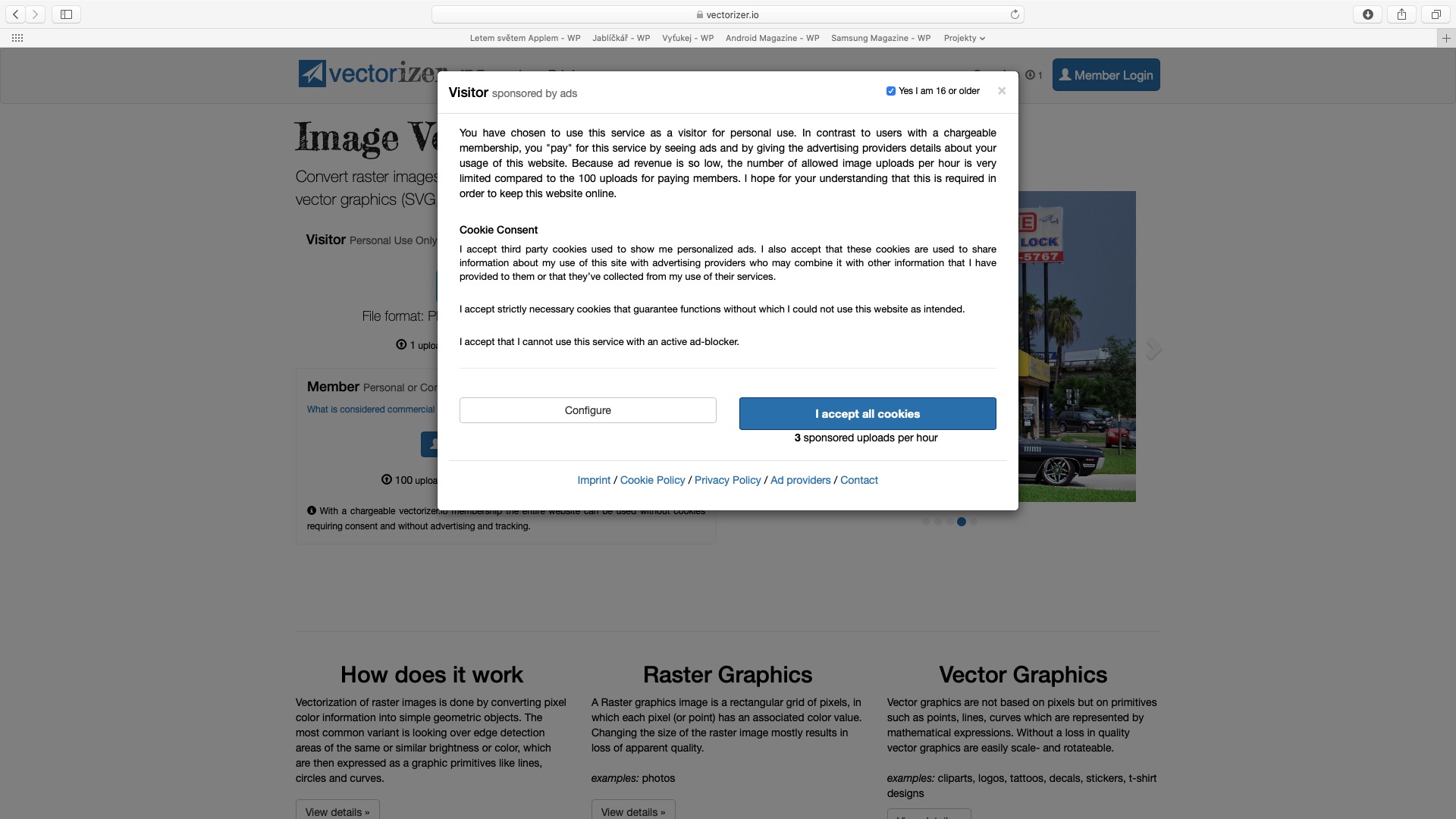
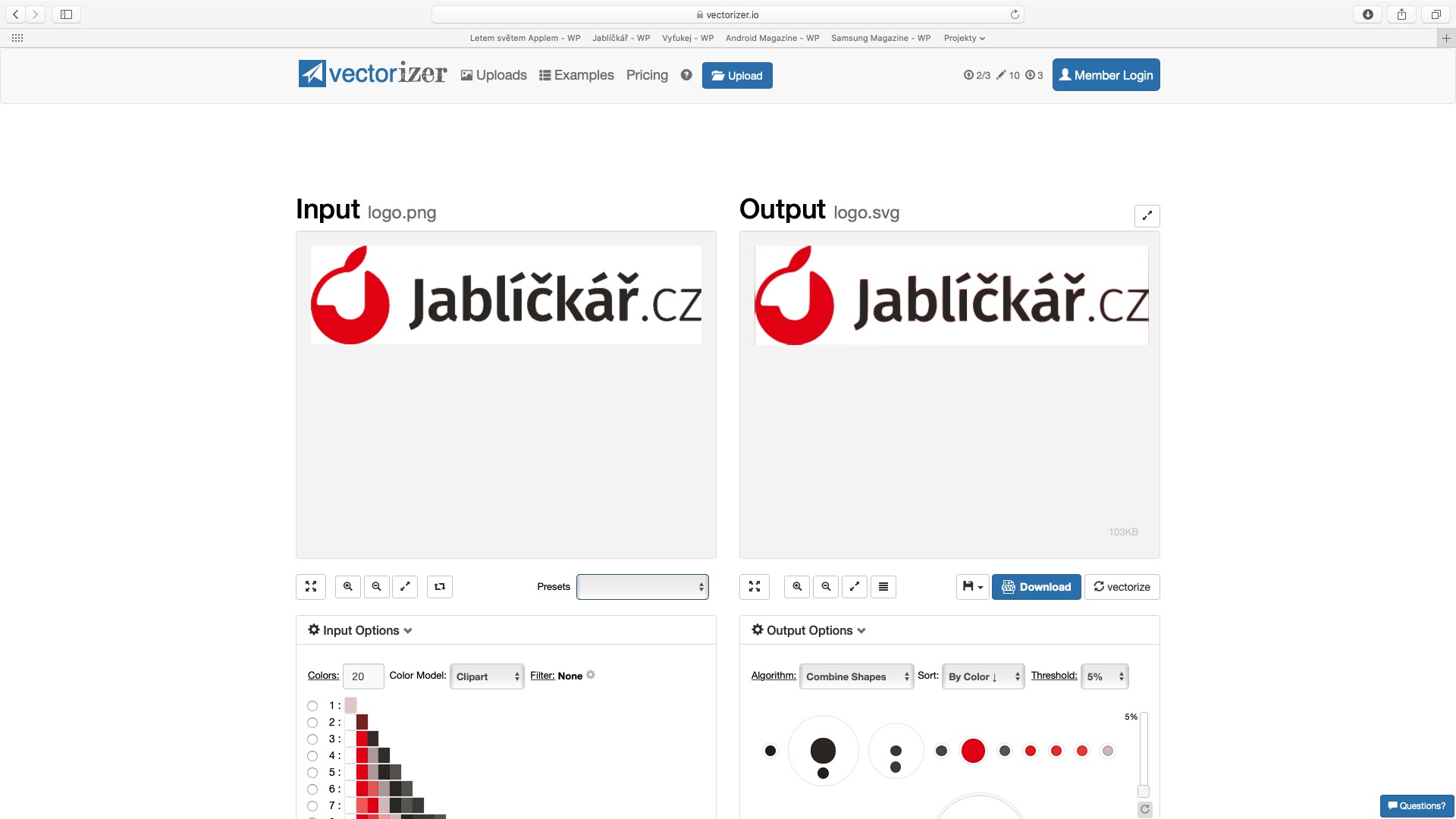
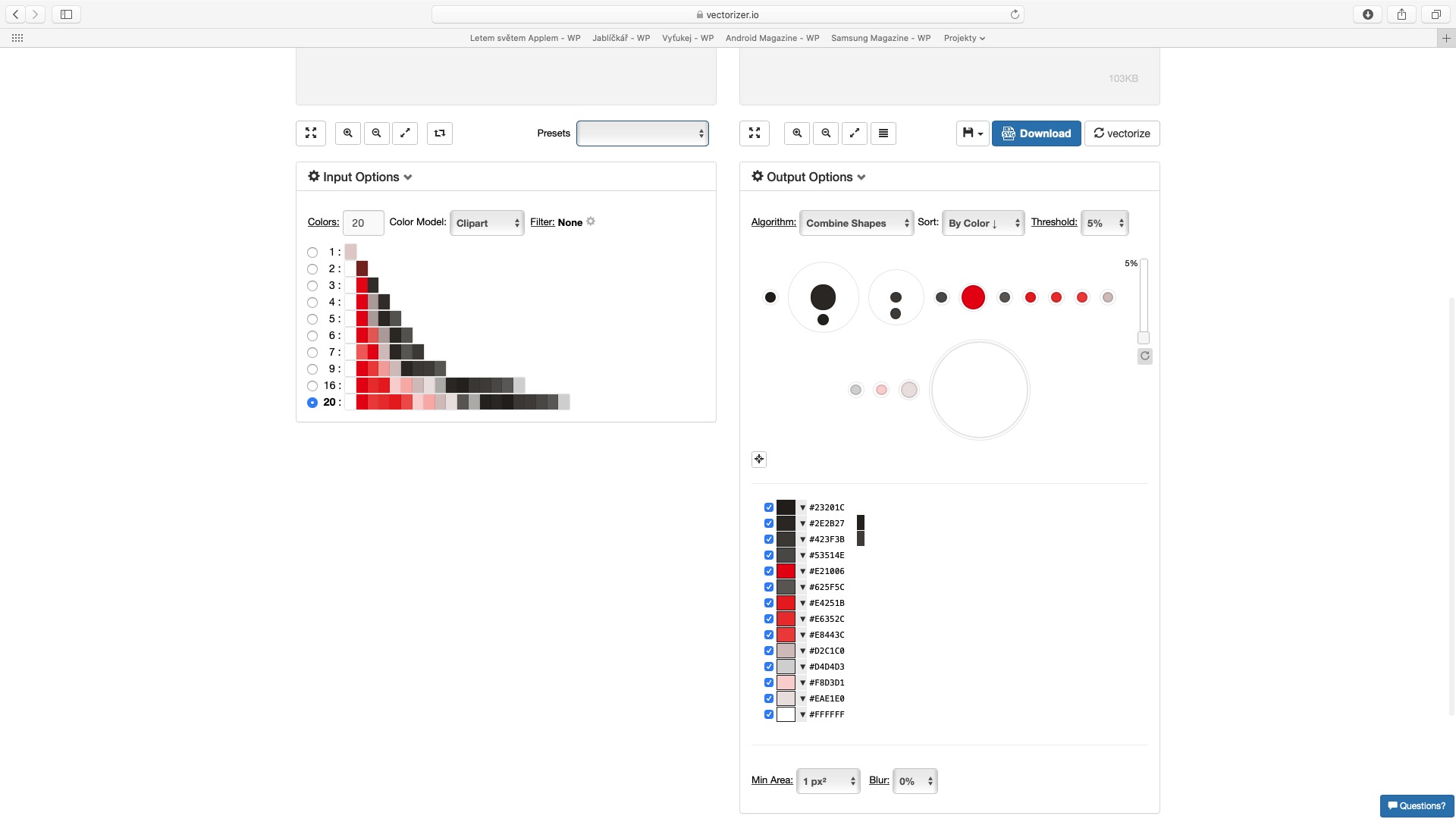
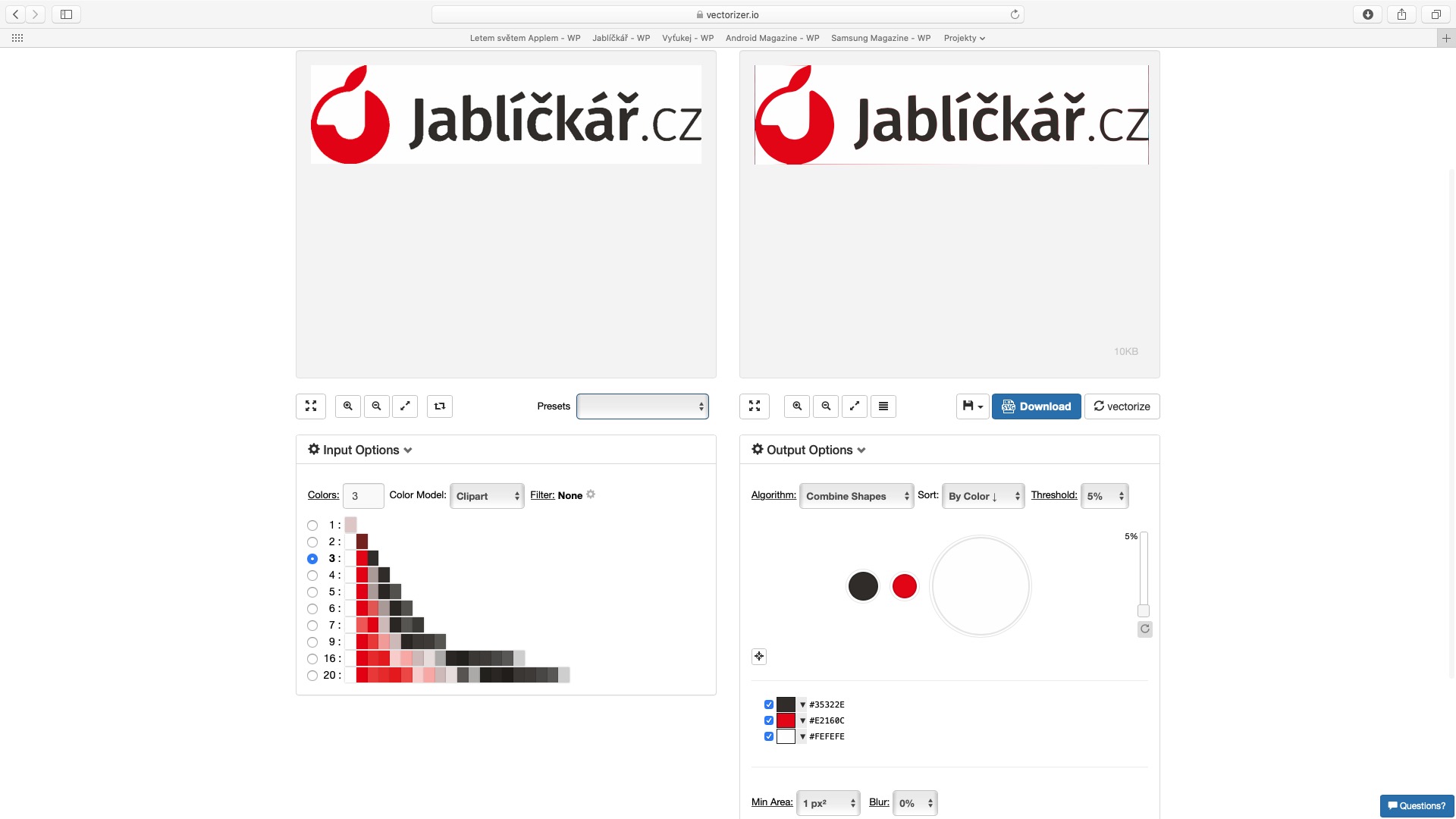




















Prosím o radu – zkusila jsem využít vectorizer. io, jeden obrázek proběhl hladce, ale když jsem se pokusila nahrát a pak zvektorizovaný uložit další, už to žádá placení. A to i v případě, že to otevřu z jiného prohlížeče, účtu dokonce jiného počítače, i s odstupem 12 hodin…. Takže zmiňovaná možnost 3 obrázků za hodinu jaksi nefunguje. Co dělám špatně?
Mně už ani jeden zdarma nedá
Lze se přihlásit přes FB/GOOGLE a dostat 3 kredity zdarma
Nahoře v sekci Pricing
Tak mně nejde se ani přihlásit přes FB či GOOGLE. Ach jo, a to potřebuju jen jeden obrázek….
Už ani přihlášením nejde JEDEN a to chci jen jeden :(
úplně k ničemu, funguje jen placená verze, nic zdarma konvertovat nejde